- Kunskapsbas
- Konto och konfiguration
- Kontosäkerhet
- Konfigurera enkel inloggning (SSO)
Konfigurera enkel inloggning (SSO)
Senast uppdaterad: 18 september 2025
Tillgänglig med något av följande abonnemang, om inte annat anges:
-
Marketing Hub Professional, Enterprise
-
Sales Hub Professional, Enterprise
-
Service Hub Professional, Enterprise
-
Data Hub Professional, Enterprise
-
Content Hub Professional, Enterprise
Med SSO (Single Sign-On) kan du ge dina medarbetare ett konto för alla de system som företaget använder.
Security Assertion Markup Language, eller SAML, är en öppen standard som används för autentisering. Baserat på XML-formatet (Extensible Markup Language) använder webbapplikationer SAML för att överföra autentiseringsdata mellan två parter - identitetsleverantören (IdP) och tjänsteleverantören (SP).
Du kan också konfigurera SSO och begränsa vilka inloggningsmetoder som användare kan använda för att komma åt ditt konto via guiden för inloggningsinställningar. Om du har konfigurerat en SAML-baserad SSO kan du kräva att användarna loggar in på HubSpot med sina SSO-uppgifter.
Allmän inställning
Behörigheter krävs Superadministratörsbehörighet krävs för att konfigurera enkel inloggning.
SSO-inställningsprocessen bör utföras av en IT-administratör med erfarenhet av att skapa applikationer i ditt identitetsleverantörskonto.
- Logga in på ditt konto hos identitetsleverantören.
- Navigera till dina applikationer.
- Skapa en ny applikation för HubSpot. För att få värdena Audience URI och Sign on URL, ACS, Recipient eller Redirect :
-
- I ditt HubSpot-konto klickar du på settings inställningsikonen i det övre navigeringsfältet.
- Välj Säkerhet i menyn till vänster i sidofältet.
- Om du inte har konfigurerat inloggningsinställningarna för portalen klickar du på Konfigurera inloggningsinställningar för portalen på fliken Inloggning. Eller klicka på Konfigurera i avsnittet Konfigurera SSO (Single Sign-On). I den högra panelen:
- XML-uppladdning är tillgänglig för alla SSO-inställningar. Dra och släpp eller klicka på Choose a file för att ladda upp federationsmetadata. Klicka sedan på Verifiera.
- Om du vill mata in data manuellt från din identitetsleverantör klickar du på Kopiera bredvid värdena efter behov under fliken Alla andra identitetsleverantörer . Klistra sedan in värdena från din identitetsleverantör nedan. Klicka på Verifiera.
- Om du använder Microsoft AD FS klickar du på Kopiera bredvid värdena efter behov under fliken Microsoft AD FS . Klistra sedan in värdena från din identitetsleverantör nedan. Klicka på Verifiera.
Observera: Om du använder Microsoft Entra (tidigare Azure) ska du använda fliken Alla andra identitetsleverantörer för att konfigurera din SSO.
Om du använder Active Directory Federation Services kan du läsa mer om hur du konfigurerar enkel inloggning med AD FS.
Kräv SSO för alla användare
När du har konfigurerat SSO kan du kräva att alla användare använder SSO för att logga in på HubSpot. Den här inställningen är aktiverad som standard.
-
I ditt HubSpot-konto klickar du på settings inställningsikonen i det övre navigeringsfältet.
-
Välj Säkerheti menyn till vänster i sidofältet .
-
Påfliken Logga in , i avsnittet Konfigurera enkel inloggning , markerar du kryssrutanKräv enkel inloggning .
/account-security-require-single-sign-on.png?width=700&height=164&name=account-security-require-single-sign-on.png)
Utesluta specifika användare från SSO-kravet
När du har konfigurerat SSO kan du utesluta specifika användare från SSO-kravet så att de också kan logga in med sitt HubSpot-användarkonto.
- I ditt HubSpot-konto klickar du på settings inställningsikonen i det övre navigeringsfältet.
- Välj Säkerhet i menyn till vänster i sidofältet.
- Klicka på Hantera undantagna användare på fliken Logga in i avsnittet Konfigurera enkel inloggning.
/account-security-manage-exempted-users.png?width=700&height=164&name=account-security-manage-exempted-users.png)
- I dialogrutan klickar du på rullgardinsmenyn Välj användare och väljer de användare som ska kunna logga in med sina HubSpot-konton. Du kan till exempel välja partners och entreprenörer om de saknar en SSO-inloggning.
- Klicka på Spara.
/account-security-select-exempt-users.png?width=500&height=181&name=account-security-select-exempt-users.png)
Observera: den användare som slår på knappen Kräv Single Sign-on kommer automatiskt att läggas till bland de uteslutna användarna. Vi rekommenderar att du utesluter minst en superadministratör. I händelse av att din identitetsleverantör är nere kan de logga in och stänga av Require Single Sign-on så att alla användare kan logga in med sina HubSpot-konton.
Instruktioner för specifika identitetsleverantörer
Okta
Observera: du behöver administrativ åtkomst i din Okta-instans. Denna process är endast tillgänglig i det klassiska användargränssnittet i Okta.
- Logga in på Okta. Se till att du befinner dig i den administrativa instansen för ditt Okta-utvecklarkonto.
- Klicka på Applications i den övre navigeringsfältet.
- Klicka på Lägg till applikation.
- Sök efter HubSpot SAML och klicka sedan på Lägg till.
- På skärmen Allmänna inställningar klickar du på Klar.
- På applikationens informationssida klickar du på fliken Sign On.
- Under meddelandet"SAML 2.0 är inte konfigurerat förrän du har slutfört installationsinstruktionerna" klickar du på Visa installationsinstruktioner. Detta öppnar en ny flik. Håll den öppen och gå sedan tillbaka till den ursprungliga fliken i Okta.
- I samma flik bläddrar du ner till Advanced Sign-on Settings och lägger till ditt Hub ID i fältet Portal Id. Läs mer om hur du kommer åt ditt Hub ID.
- Navigera till dina användarinställningar. Tilldela den nya appen till alla användare som också finns i ditt HubSpot-konto, inklusive dig själv.
- Gå tillbaka till fliken View Setup Instructions . Kopiera var och en av webbadresserna och certifikatet och klistra in dem i HubSpot i fältet Identity Provider Identifier eller Issuer URL, fältet Identity Provider Single Sign-On URL och fältet X.509 Certificate .
- Klicka på Verifiera. Du kommer att uppmanas att logga in med ditt Okta-konto för att slutföra konfigurationen och spara dina inställningar.
- När din SSO-inställning har verifierats navigerar du till https://app.hubspot.com/login/sso och anger din e-postadress. HubSpot kommer att leta upp din portals single sign-on-konfiguration och skicka dig till din identitetsleverantör för att logga in. Du kommer också att se en Logga in med SSO-knapp när du besöker en direktlänk till ditt konto.
OneLogin
Observera att du behöver administrativ åtkomst i din OneLogin-instans för att skapa en ny SAML 2.0-applikation i OneLogin, enligt behov.
- Logga in i OneLogin.
- Navigera till Appar.
- Sök efter HubSpot.
- Klicka på den app där det står "SAML2.0".
- Klicka på Spara uppe till höger.
- Klicka på fliken Configuration.
- I fältet HubSpot Account ID lägger du till ditt Hub ID. Läs mer om hur du får tillgång till ditt Hub-ID.
- Klicka på fliken SSO .
- Kopiera följande fält från OneLogin och klistra in dem i motsvarande fält i SSO-inställningspanelen i HubSpot:
-
- Kopiera värdet under Issuer URL och klistra in det i Identity Provider Identifier eller Issuer URL.
- Kopiera värdet under SAML 2.0 Endpoint (HTTP) och klistra in det i Identity Provider Single Sign-on URL.
- Under X.509-certifikat klickar du på Visa detaljer, kopierar certifikatet och klistrar in det i X.509-certifikat.
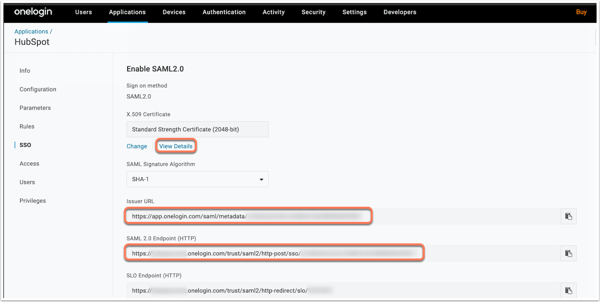
- Klicka på Spara uppe till höger i ditt OneLogin-konto.
Microsoft Entra ID
För användare av Microsoft Entra ID (tidigare Azure Active Directory) installerar du HubSpot-appen på Microsoft Azure Marketplace och följer Microsofts instruktioner för att konfigurera integrationen. Detta gör att du kan använda Microsoft Entra ID för att hantera användaråtkomst och aktivera single sign-on med HubSpot.
När din SSO-inställning har verifierats, navigera till https://app.hubspot.com/login/sso och ange din e-postadress. HubSpot kommer att leta upp din portals single sign-on-konfiguration och skicka dig till din SSO-leverantör för att logga in. Du kommer också att se en Logga in med SSO-knapp när du besöker en direktlänk till ditt konto.
Kolla in Googles instruktioner om hur du kan ställa in HubSpot single sign-on med G-Suite som din identitetsleverantör.
När din SSO-konfiguration har verifierats, navigera till https://app.hubspot.com/login/sso och ange din e-postadress. HubSpot kommer att leta upp din portals single sign-on-konfiguration och skicka dig till din SSO-leverantör för att logga in. Du kommer också att se en Logga in med SSO-knapp när du besöker en direktlänk till ditt konto.
Vanliga frågor
Vilken bindning använder HubSpot som SAML-tjänsteleverantör?
HubSpot använder HTTP Post.
Jag använder Active Directory Federation Services. Vad ska jag använda som min förlitande parts förtroende (RPT)?
Vilket användarnamnsformat ska jag ställa in i min SAML-applikation?
HubSpot-användare identifieras via e-postadress. Se till att din IDP skickar ett nameID i e-postformat som motsvarar HubSpot-användarens e-postadress.
Vilken signeringsalgoritm stöder HubSpot?
HubSpot stöder endast SHA-256 som signeringsalgoritm. Du måste signera dina förfrågningar med SHA-256.
Vilket format ska jag tillhandahålla mitt x509-certifikat i?
HubSpot kräver ett x509-certifikat i PEM-format. Du bör kopiera textinnehållet i PEM-filen till x509-certifikatfältet i HubSpot. Värdet bör också inkludera -----BEGIN CERTIFICATE----- och -----END CERTIFICATE-----.
Kan jag slå på tvåfaktorsautentisering, obligatorisk tvåfaktorsautentisering, SSO och obligatorisk SSO samtidigt?
Ja, det kan jag. När du har aktiverat tvåfaktorsautentisering är den aktiv vid varje inloggning med ditt HubSpot-användarnamn och lösenord. Att slå på 2FA i HubSpot hindrar dig inte från att logga in med Googles 2FA eller SSO. Om användare är undantagna från SSO-kravet kan du därför kräva HubSpots 2 FA för att säkerställa att alla inloggningar som kringgår SSO går via 2FA eller Google.
Om du aktiverar 2FA för ditt Google-konto är detta separat från din HubSpot-installation. Men när du loggar in på HubSpot med ditt Google-konto kommer Googles 2FA att skydda ditt HubSpot-konto.
Om du har tvåfaktorsautentisering och SSO obligatoriskt eller aktiverat i ditt konto samtidigt kommer följande att inträffa:
- Om du måste logga in på ditt konto med SSO kommer du inte att behöva konfigurera 2FA. Om du redan har konfigurerat 2FA och inte vill bli tillfrågad av både SSO och 2FA kan du stänga av 2FA för din inloggning.
- Om ditt konto kräver SSO, men du är utesluten, kan du logga in med antingen 2FA eller alternativen Logga in med Google eller Logga in med Microsoft.
- Om du måste logga in med 2FA och ingen SSO är konfigurerad kan du logga in med antingen 2FA eller alternativen Logga in med Google eller Logga in med Microsoft.
- Om ditt konto inte har några krav men har aktiverat SSO kan du logga in med valfri metod, inklusive SSO.
